
Ikonene for filene og programmene dine er lagret i en cache, slik at Windows kan vise dem raskt i stedet for å måtte laste dem fra kildefiler hver gang. Hvis du noen gang har lagt merke til at Windows Utforsker laster ikoner sakte, spesielt når du først starter datamaskinen eller åpner en mappe med mange filer, kan det hjelpe å øke størrelsen på ikonbufferen. Slik gjør du det med et enkelt registerhack.
I SLEKT: Slik gjenoppbygger du en ødelagt ikonbuffer i Windows 10
Hvis du merker at ikoner vises feil, eller ikke vises i det hele tatt, bør ditt første trinn være gjenoppbygge ikonbufferen (i Windows 10) eller miniatyrbuffer (i Windows 7 og 8). Denne prosessen tilsvarer i utgangspunktet å finne og slette cache-filen slik at Windows gjenoppbygger den ved neste omstart. Du kan til og med gi det et skudd først hvis treglastende ikoner er det eneste problemet. Hvis det ikke blir ordnet, kan du ta en titt på disse trinnene for å øke ikonets hurtigbufferstørrelse. Disse trinnene fungerer i Windows 7, 8 og 10.
Endre ikonets hurtigbufferstørrelse ved å redigere registeret manuelt
For å endre størrelsen på ikonbufferen for hvilken som helst Windows-PC som kjører Windows 7 eller nyere, trenger du bare å gjøre en justering av en innstilling i Windows-registeret.
I SLEKT: Lære å bruke Registerredigering som en proff
Standard advarsel: Registerredigering er et kraftig verktøy og misbruk av det kan gjøre systemet ustabilt eller til og med ubrukbart. Dette er et ganske enkelt hack, og så lenge du holder deg til instruksjonene, bør du ikke ha noen problemer. Når det er sagt, kan du vurdere å lese om du aldri har jobbet med det før hvordan du bruker Registerredigering før du setter i gang. Og absolutt sikkerhetskopier registeret (og din datamaskin !) før du gjør endringer.
Åpne Registerredigering ved å trykke Start og skrive "regedit." Trykk Enter for å åpne Registerredigering og gi den tillatelse til å gjøre endringer på PCen.
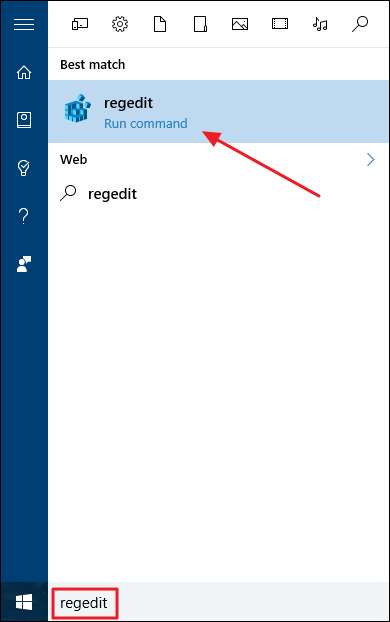
I Registerredigering bruker du venstre sidefelt for å navigere til følgende nøkkel:
HKEY_LOCAL_MACHINE \ SOFTWARE \ Microsoft \ Windows \ CurrentVersion \ Explorer
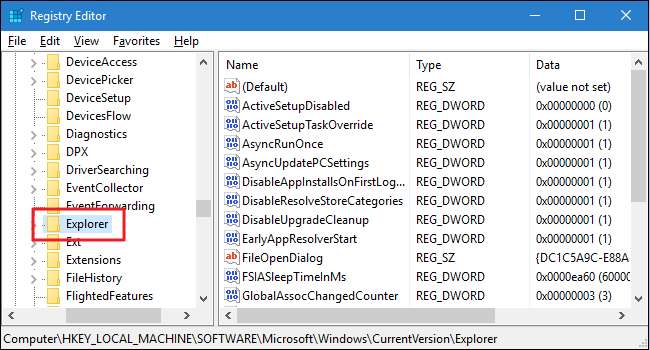
Deretter skal du opprette en ny verdi i den mappen. Høyreklikk Explorer-mappen og velg Ny> Strengverdi. Navngi den nye verdien Max Cached Icons.
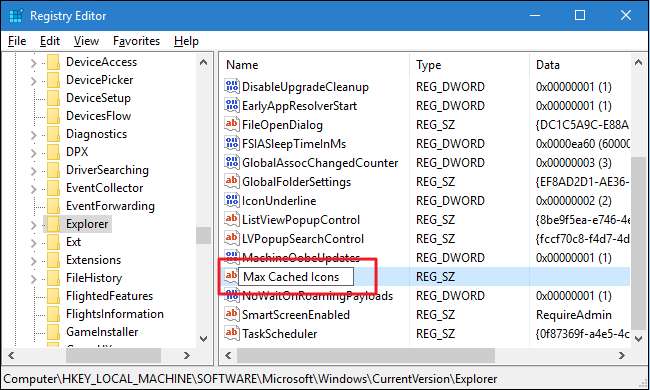
Nå endrer du den nye verdien. Dobbeltklikk på den nye “Max Cached Icons” -verdien du opprettet for å åpne Rediger streng-vinduet. I boksen "Verdidata" skriver du inn en ny verdi for ikonets hurtigbufferstørrelse. Som standard er ikonets hurtigbufferstørrelse 500 kB. Du kan sette den til stort sett hva du vil. Vi har funnet ut at etter ca 4096 (4 MB) passerer du poenget med avtagende avkastning, så vi foreslår at du setter den til 4096 og deretter justerer senere hvis du trenger det. Klikk OK når du er ferdig.
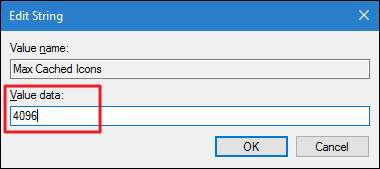
Du kan nå lukke Registerredigering. Du må starte datamaskinen på nytt for at endringene skal tre i kraft og for å se om ikonene dine lastes raskere. Og hvis du vil prøve en annen ikonbufferstørrelse, er det bare å følge disse trinnene igjen. Hvis du vil gå tilbake til standardinnstillingen, kan du enten sette ikonets hurtigbufferstørrelse til 500 eller slette “Max Cached Icons” -verdien du opprettet.
Last ned våre registerhacks med ett klikk

Hvis du ikke har lyst til å dykke inn i registret selv, har vi opprettet et par registerhacks du kan bruke. “Set Icon Cache Size to 4096 KB” hack setter ikonets cache-størrelse til 4096 KB (4 MB). "Gjenopprett ikonbufferstørrelse til 500 kB" -hack gjenoppretter den til standard 500 kB. Begge hackene er inkludert i følgende ZIP-fil. Dobbeltklikk på den du vil bruke, og klikk gjennom instruksjonene. Når du har brukt hacket du ønsker, start datamaskinen på nytt (eller logg av og på igjen).
Endre ikon Cache-størrelse Hacks
I SLEKT: Hvordan lage dine egne Windows-registerhacks
Disse hackene er egentlig bare Explorer-nøkkelen, strippet ned for bare å inkludere Max Cached Icons-verdien vi snakket om i forrige seksjon og deretter eksportert til en .REG-fil. Å kjøre en av hackene setter verdien til riktig antall. Og hvis du liker å fikle med registeret, er det verdt å ta deg tid til å lære hvordan lage dine egne registerhacks .
Og det er det. Hvis du har opplevd ikoner med langsom belastning på Windows-PCen din, kan det være alt du trenger å bruke dette ganske enkle registerhacket for å få ting til å gå jevnere.







